一体机电脑如何设置扩充内存?
- 百科大全
- 2025-04-07
- 5
随着技术的不断发展,一体机电脑以其节省空间、美观便捷的优势逐渐受到用户的青睐。然而,随着软件对硬件需求的提高,用户可能面临电脑运行缓慢、多任务处理能力不足的问题。此时,扩充内存便成为了一种有效的解决方案。本文将详细介绍一体机电脑扩充内存的步骤,帮助用户轻松提升电脑性能。
了解一体机电脑的内存类型
在开始扩充内存之前,用户需要了解自己的一体机电脑支持哪种类型的内存。通常,一体机电脑的内存类型分为DDR3和DDR4两种,而新一代的DDR5内存也逐渐被支持。要确认一体机的内存类型,可以通过电脑的型号查询官方支持的内存规格,或者直接打开电脑机箱(如果可能)查看内存插槽和现有内存条上的标签信息。

准备适合的一体机电脑内存条
选购内存条时,需要确保以下几点:
1.类型匹配:确认选购的内存条与一体机电脑的内存类型一致。
2.容量选择:根据需要扩展的容量选择内存条,常见的有4GB、8GB、16GB等。
3.频率兼容:尽量选择与现有内存条频率相同或更高的内存条,以确保性能最优化。
4.品牌质量:选择知名品牌的内存条,如金士顿、三星、海盗船等,以保障质量和兼容性。
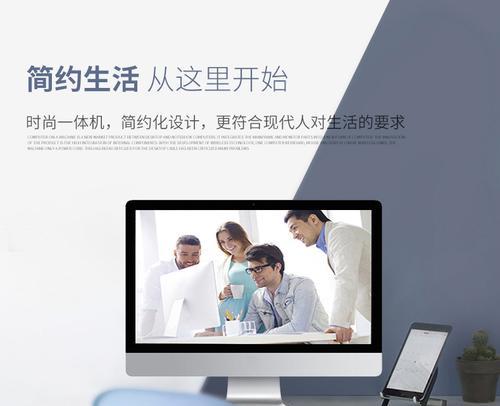
关闭一体机电脑并断开电源
在进行任何硬件操作之前,务必关闭电脑并断开电源,以防发生意外电击或硬件损坏。如果是笔记本一体机,还需要取出电池。

打开一体机电脑的内存盖板
对于一体机电脑,内存通常位于机箱的后侧或底部,可以通过旋转螺丝打开一个盖板,露出内存插槽。请根据一体机的设计,使用适当的工具(如螺丝刀)小心地打开内存盖板。
安装内存条
1.释放固定夹:打开盖板后,会看到内存插槽两侧的固定夹。轻轻地将其向外打开,以便安装新的内存条。
2.对准缺口:将新内存条的缺口与内存插槽的凸起对准,确保两边都正确无误。
3.平稳插入:平稳且均匀地将内存条插入插槽内,直至内存条两端的固定夹自动扣紧。
4.确保安装牢固:检查内存条是否已经牢固地安装在插槽中,确保没有松动。
重新安装内存盖板并开启电脑
完成内存条安装后,轻轻关闭内存插槽两侧的固定夹,然后将内存盖板盖回原位并固定螺丝。接着,重新连接电源,并开启一体机电脑。
进入BIOS设置优化
电脑启动后,进入BIOS设置,检查并确认新安装的内存条已被系统正确识别。你也可以在BIOS中进行一些性能优化的设置,比如调整内存频率,确保系统的稳定运行。
额外提示和注意事项
在操作过程中,确保静电已经释放,以免损伤电脑硬件。
如果一体机电脑有质保,建议在扩充内存前咨询厂商是否会影响质保。
部分一体机电脑内存条不易更换,可能需要专业技术人员操作。
通过以上步骤,一体机电脑的内存扩充工作就完成了。用户可以根据自己的实际需求,适当增加内存容量,从而提升电脑的运行效率和多任务处理能力。定期维护电脑硬件,不仅能够提高电脑性能,还能延长电脑的使用寿命。
在选择内存条和进行操作时,如有疑问,建议咨询专业人士,以确保电脑的稳定性和安全。希望本文的内容能对想要扩充一体机电脑内存的用户有所帮助,让电脑性能再上一个新台阶。
版权声明:本文内容由互联网用户自发贡献,该文观点仅代表作者本人。本站仅提供信息存储空间服务,不拥有所有权,不承担相关法律责任。如发现本站有涉嫌抄袭侵权/违法违规的内容, 请发送邮件至 3561739510@qq.com 举报,一经查实,本站将立刻删除。